Wenn Sie iTunes schon längere Zeit verwenden, ist Ihre Kaufhistorie wahrscheinlich ziemlich lang und vielfältig. Obwohl iTunes in Apple Music, Apple TV und Apple Podcasts aufgeteilt wurde, können Sie Ihren Kaufverlauf weiterhin in iTunes finden. Wenn Sie möchten oder sich trauen, können Sie Ihren iTunes-Kaufverlauf mit den folgenden Verfahren anzeigen.
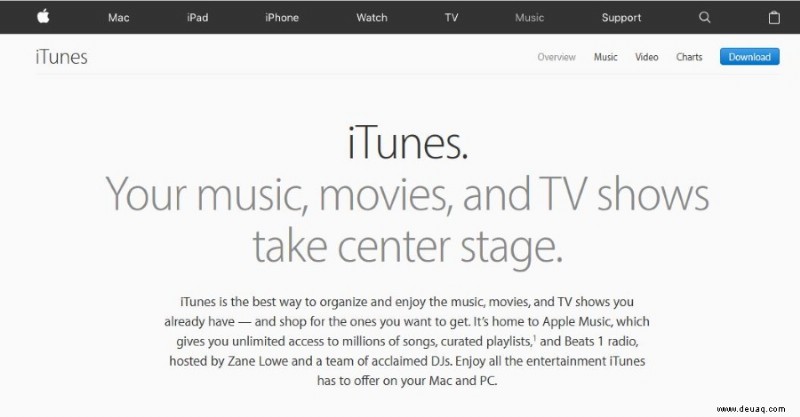
Ihren Kaufverlauf mit iTunes anzeigen
Die Verwaltung Ihrer Einkäufe ermöglicht es Ihnen, zuvor gekaufte Artikel erneut herunterzuladen, sicherzustellen, dass niemand Ihr Login erhalten hat, und zu sehen, wie viel Sie im Laufe der Jahre ausgegeben haben. Wenn Sie Ihren iTunes-Kaufverlauf anzeigen möchten, dauert es nur ein paar Sekunden.
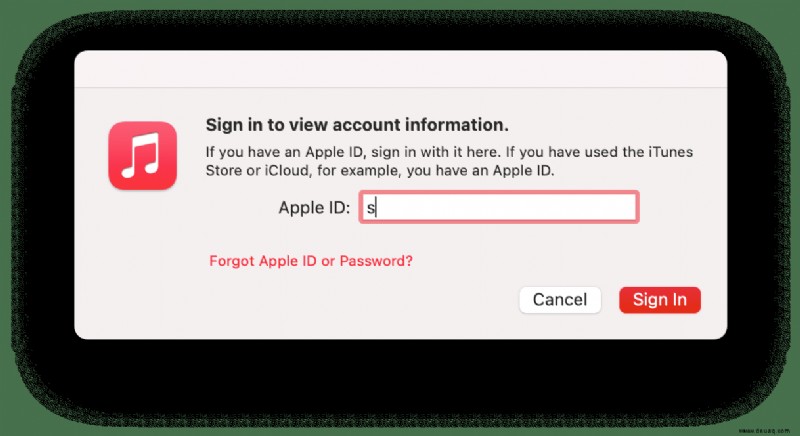
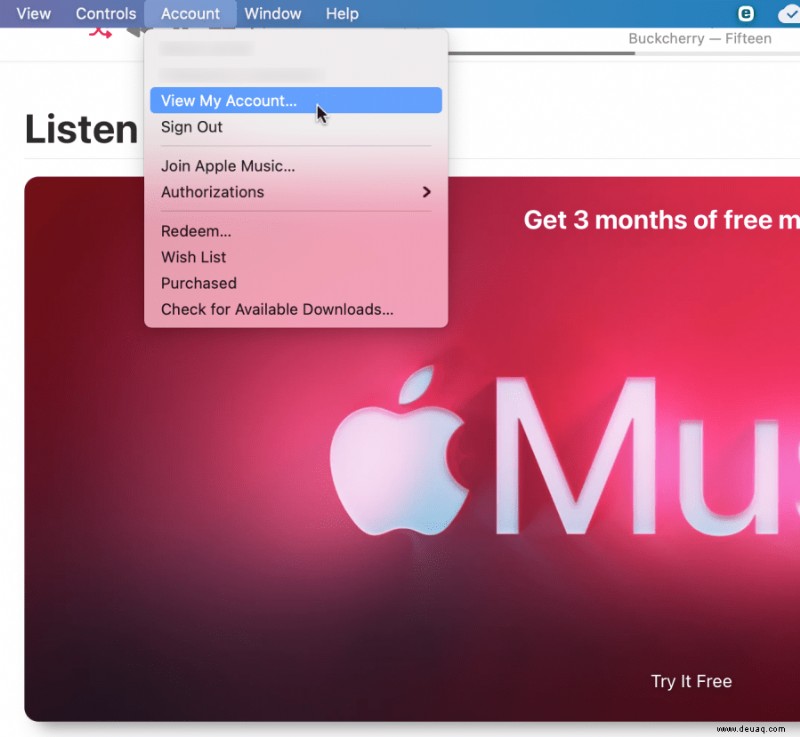
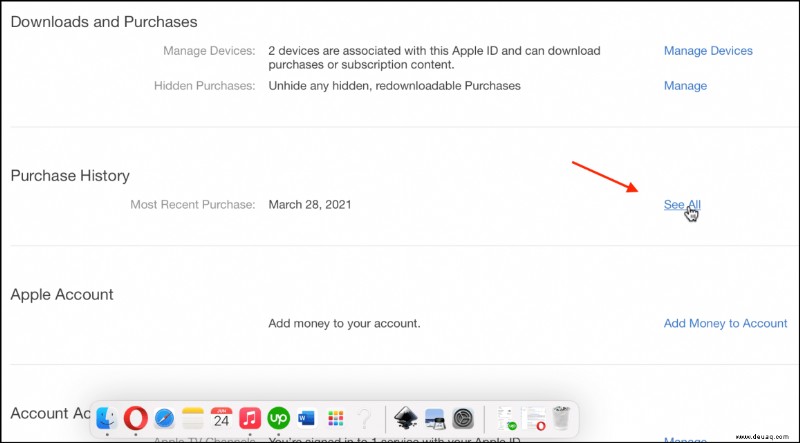
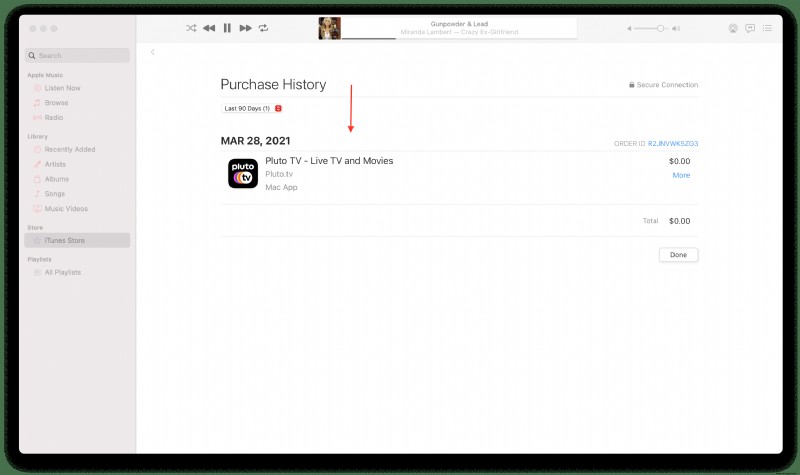
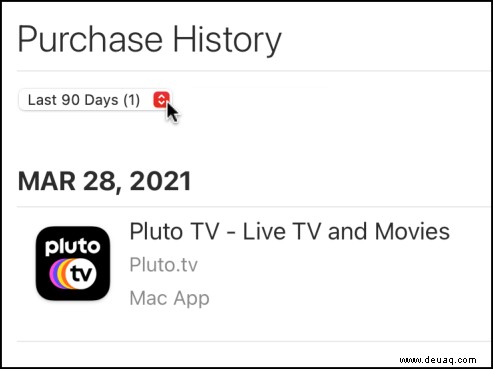
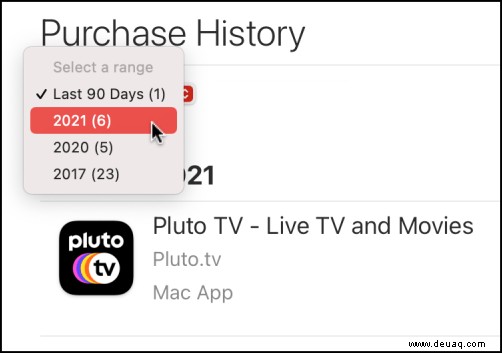
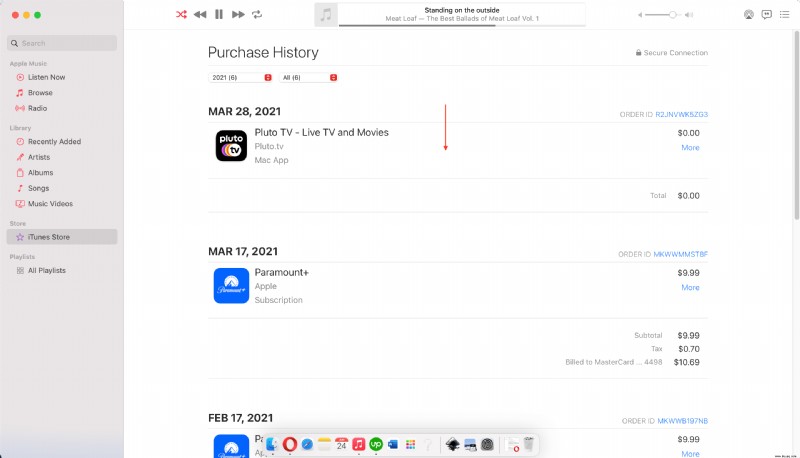
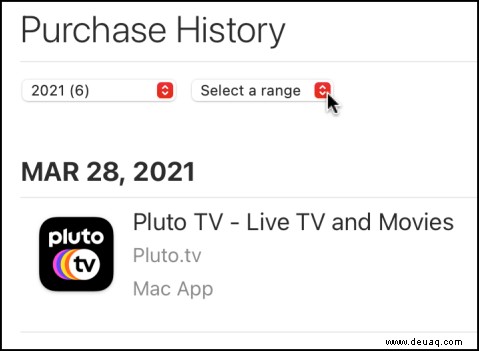
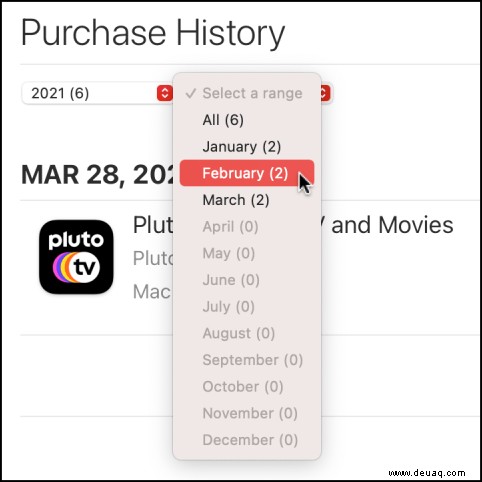
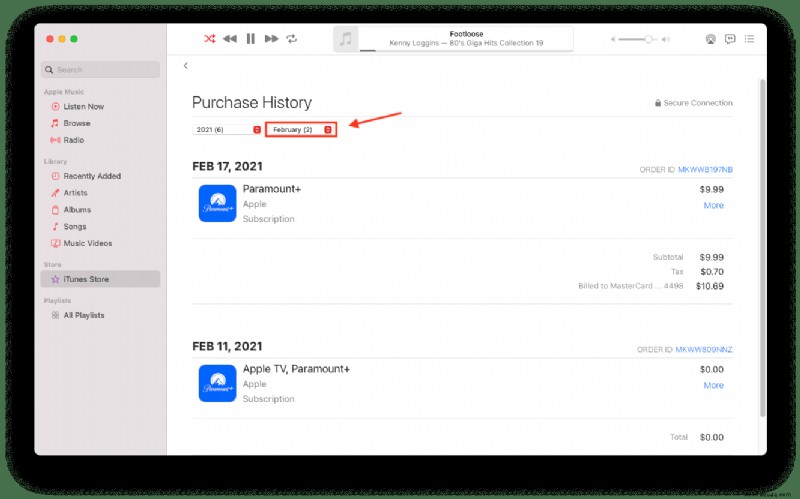
Je nachdem, wie viele Einkäufe Sie getätigt haben, kann das Laden der gefilterten Verlaufsliste eine Weile dauern. Ihr Verlauf enthält alle Käufe, die Sie getätigt haben, wie Filme, Musik, Apps usw. . Sie sehen auch alle kostenlosen Käufe zu. Außerdem werden alle Blu-ray- oder DVD-Filme, die Sie mit einem Code zu iTunes hinzugefügt haben, ebenfalls angezeigt , wie im Beispiel unten.
Sehen Sie sich Ihren Kaufverlauf auf dem iPhone oder iPad an
Um das ganze Bild zu erhalten, müssen Sie wirklich iTunes auf Ihrem Computer installiert haben. Wenn Sie zu diesem Zeitpunkt keinen Zugriff darauf haben, können Sie einige Details mit einem iPhone oder iPad überprüfen.
- Navigieren Sie zu Einstellungen und iTunes &App Store.
- Geben Sie Ihre Apple-ID ein, wenn Sie dazu aufgefordert werden.
- Überprüfen Sie die Zahlungsinformationen und Sie sollten auf die Käufe der letzten 90 Tage zugreifen können. Dieser Vorgang funktioniert anscheinend nicht auf allen Geräten, daher kann Ihre Laufleistung variieren.
Besuchen Sie alternativ die Apple-Seite „Problem melden“, um die Aktivitäten der letzten 90 Tage anzuzeigen.
Anzeigen Sie den iTunes-Kaufverlauf weiter hinten
Sobald Ihre Einkaufsliste angezeigt wird, können Sie bei Bedarf weitere Informationen extrahieren.
Wählen Sie den grauen Pfeil neben dem ausgewählten Kauf aus, um weitere Informationen dazu anzuzeigen. Es zeigt die Uhrzeit und das Datum, die Bestellnummer, den genauen Artikel, die Kosten und andere relevante Informationen an. Von dort aus können Sie weitermachen oder ein Problem mit einem Kauf melden.
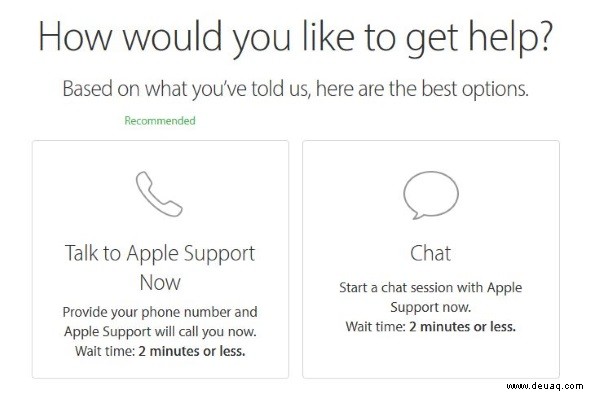
Unstimmigkeiten in Ihrem iTunes-Kaufverlauf verwalten
Wenn Sie in Ihrer iTunes-Kaufhistorie nachsehen, ob Ihr Konto möglicherweise kompromittiert wurde, können Sie hier genau sehen, was wann gekauft wurde. Wenn Sie feststellen, dass etwas nicht stimmt, prüfen Sie anhand Ihres Kredit- oder Debitkontos, ob das Geld abgebucht wurde. Wenn dies der Fall ist, wählen Sie die Schaltfläche „Problem melden“ neben „Fertig“.
Bevor Sie ein Problem an Apple melden, ist es sinnvoll zu prüfen, ob es einen anderen Grund für die Abweichung gibt. Es gibt einige Kontostatus, die bedeuten können, dass Ihr Verlauf nicht so aussieht, wie Sie es sich vorstellen. Dazu gehören die Sperrung der Autorisierung, die verzögerte Belastung, die Verlängerung des Abonnements oder der Kauf einer Familienfreigabe.
Eine Autorisierungssperre Hier speichert Ihre Bank einen Kauf, um dessen Gültigkeit zu prüfen. Sie können Sie kontaktieren, um sicherzustellen, dass es legitim ist. Dies geschieht normalerweise nur, wenn Sie zum ersten Mal bei iTunes einkaufen oder wenn dies den Systemen der Bank angezeigt wird.
Eine verspätete Belastung ist oft dasselbe wie eine Autorisierungssperre. Irgendetwas in Ihrer Bank hält die Zahlung auf. Dies ist selten und normalerweise sehr vorübergehend.
Eine Abonnementverlängerung kann in Ihrem Einkaufsverlauf erscheinen, wenn jemand der Familienfreigabe beitritt. Dies ist eine häufige Frage, wenn jemand, der sich der Familienfreigabe anschließt, seine Abonnements mitbringt, die im Kaufverlauf angezeigt werden.
Ein Kauf für die Familienfreigabe ist, wo jemand in der Familienfreigabe einen Kauf tätigt. Es kann sein, dass du es nicht erkennst, also musst du dich bei deiner Familie erkundigen, um es zu bestätigen.
Wenn Sie etwas in Ihrer iTunes-Kaufhistorie sehen, das Sie nicht erkennen, und diese Bedingungen überprüft haben, melden Sie das Problem sofort Apple. Besuchen Sie die Informationsseite zu Gebühren von Apple, um mehr über die Verwaltung von Zahlungen zu erfahren.
Sie können die Zahlungsmethode auch entfernen, wenn Sie auch gerade Aktivitäten sehen. Sie können es später jederzeit wieder hinzufügen.
Jetzt wissen Sie also, wie Sie Ihren iTunes-Kaufverlauf anzeigen und was zu tun ist, wenn Sie eine Diskrepanz feststellen. Hoffe es hilft!